在win11电脑中我们登录微软账户,即可同步浏览器收藏内容,但有时候却遇到登录不上的问题,可以场景重启系统,再重新连接网络,如果还是登录不上,那么就连接手机热点,判断是不是网络出现问题,都不能用就点击更新internet协议版本4选项,即可轻松解决问题咯。
win11微软账户登录不上解决方法
1、首先可以尝试重启系统,然后重新连接网络
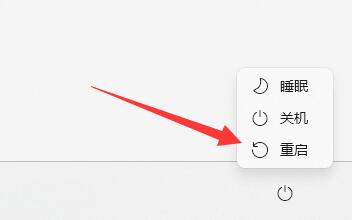
2、如果重连网络还是不行,可以尝试开启wifi连接手机热点
3、连接热点也无法使用的话,可以右键任务栏右下角的“网络图标”选择“网络和internet设置”
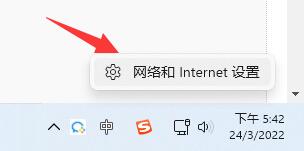
4、找到其中的“高级网络设置”,打开“更多网络适配器选项”
6、在右键“当前网络连接”,点击“属性”
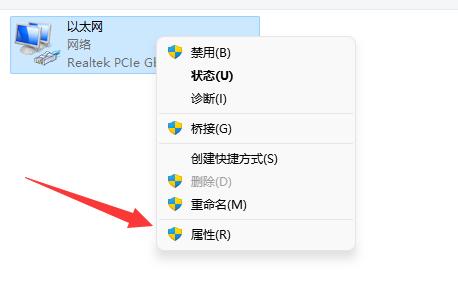
5、点击“internet协议版本4”,在首选DNS中输入“4.2.2.1”,备用DNS中输入“4.2.2.2”